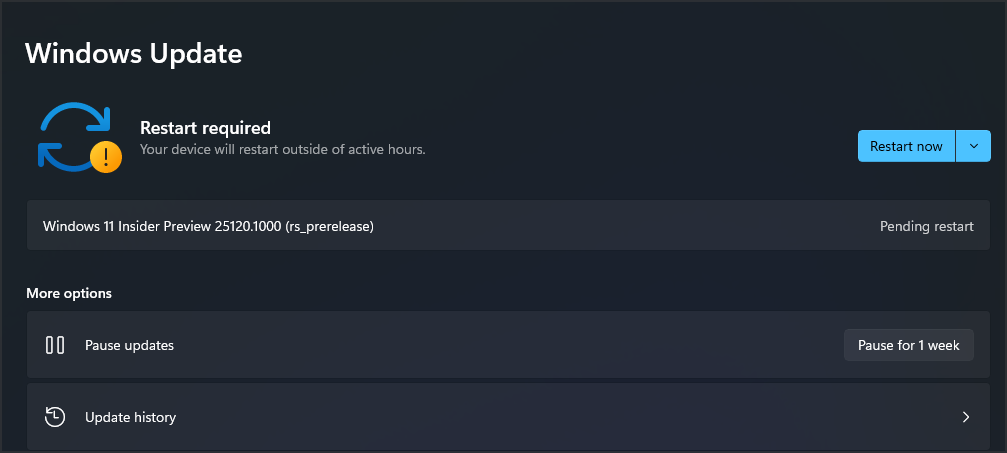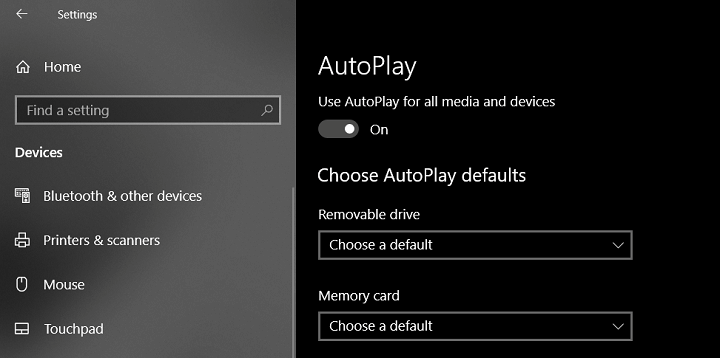
To oprogramowanie sprawi, że Twoje sterowniki będą działały, dzięki czemu będziesz chroniony przed typowymi błędami komputera i awariami sprzętu. Sprawdź teraz wszystkie sterowniki w 3 prostych krokach:
- Pobierz poprawkę sterownika (zweryfikowany plik do pobrania).
- Kliknij Rozpocznij skanowanie znaleźć wszystkie problematyczne sterowniki.
- Kliknij Zaktualizuj sterowniki aby uzyskać nowe wersje i uniknąć nieprawidłowego działania systemu.
- DriverFix został pobrany przez 0 czytelników w tym miesiącu.
Podobnie jak w przypadku poprzedniej wersji systemu Windows, Windows 8.1 i Windows 8 również mają funkcję Autoodtwarzania. Ale jeśli chcesz mieć kontrolę i móc ją wyłączyć lub zmienić ustawienia na odtwarzać DVDna przykład, musisz przeczytać następujące proste wskazówki, jak uzyskać do niego dostęp.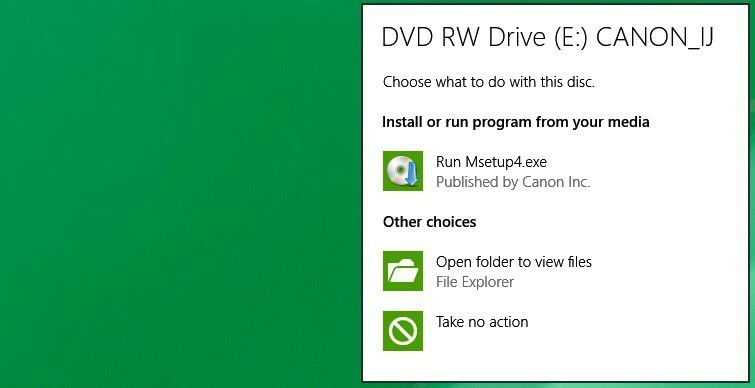
Chociaż przeszedł wizualną metamorfozę wraz z uruchomieniem Windows 8 i kilka ulepszeń w wydaniu Windows 8.1, funkcja Autoodtwarzania pozostała w zasadzie taka sama, wyskakując a
powiadomienie za każdym razem, gdy wkładasz płytę CD lub DVD, a nawet pamięć USB. Jeśli zastanawiasz się, jak uzyskać dostęp do jego ustawień, aby je wyłączyć lub dalej modyfikować, oto nasz przewodnik krok po kroku. Ponownie, powtarzam, ten rodzaj przewodników jest przeznaczony dla tych, którzy są nowicjuszami w systemie Windows 8 lub Windows 8.1 i potrzebują pomocy w zadaniach, które mogą wydawać się dość proste dla osób już zaznajomionych z nowa wersja.Jak włączyć autoodtwarzanie w systemie Windows 10?
Przyjrzyjmy się więc krokom, które należy wykonać, aby uzyskać dostęp do funkcji autoodtwarzania i jak zrozumieć jej ustawienia, gdy już tam będziesz.
1. Otwórz pasek Charms, przesuwając palcem w prawy górny róg (poruszając myszą lub przesuwając palcem) lub naciskając logo Windows + klawisz W. Wpisz tam ‘Ustawienia komputera‘.
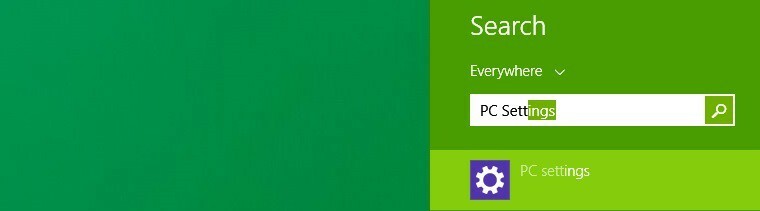
- W systemie Windows 10 musisz wykonać następujące czynności: Naciśnij logo Windows na klawiaturze, aby otworzyć menu Start i możesz wpisać Ustawienia w polu wyszukiwania
2. Stamtąd przejdź do „Komputer i urządzeniapodmenu.
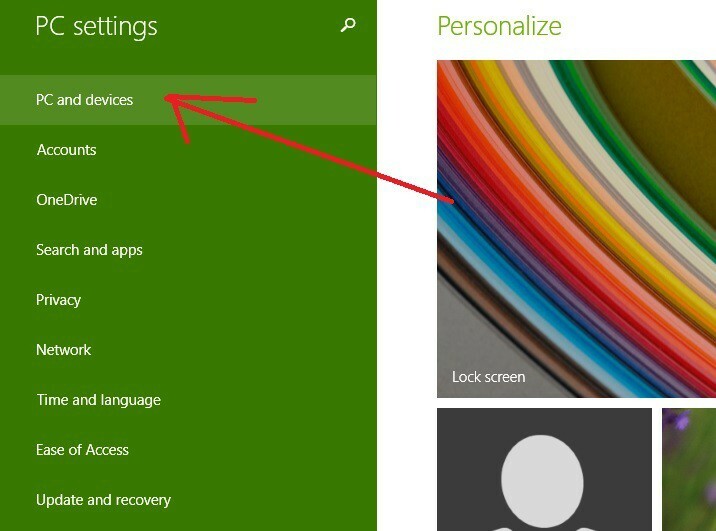
- W systemie Windows 10 po naciśnięciu przycisku Ustawienia otworzy się nowe okno, a stamtąd po prostu przejdź do Urządzenia
3. Z menu „Komputer i urządzenia” wybierz „Automatyczne odtwarzanie‘.
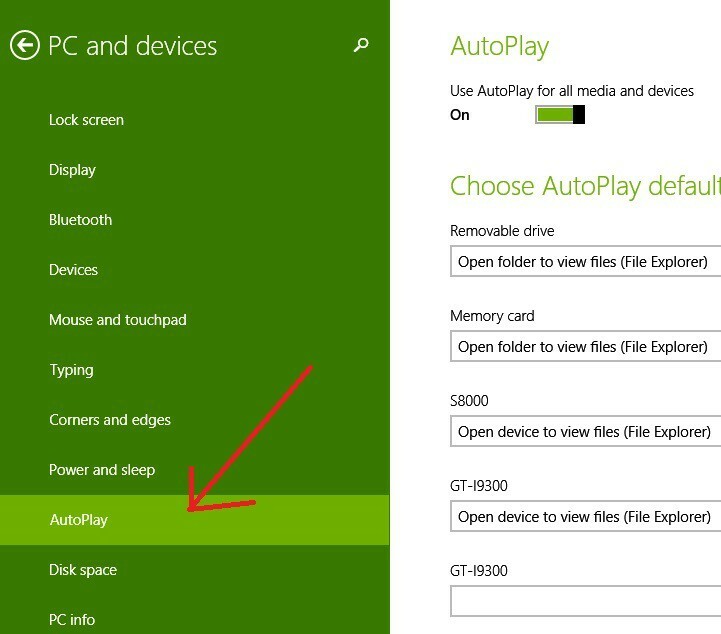
- W przypadku użytkowników systemu Windows 10 zakładkę Autoodtwarzanie można znaleźć, jeśli przewiniesz nieco na liście, w zasadzie nic się nie zmieniło.
4. Tutaj możesz dostosuj ustawienia jak chcesz. Jeśli chcesz, aby funkcja Autoodtwarzania przestała Cię powiadamiać, możesz ją łatwo wyłączyć. Następnie będziesz mieć listę ze wszystkimi podłączonymi dyskami zewnętrznymi. Jak zobaczysz w moim przypadku, mam tam dysk wymienny, kartę pamięci, odtwarzacz muzyki, smartfon i aparat cyfrowy. W zależności od typu urządzenia możesz włączyć różne akcje. Na przykład w przypadku dysku USB możesz wybrać jedną z następujących opcji:
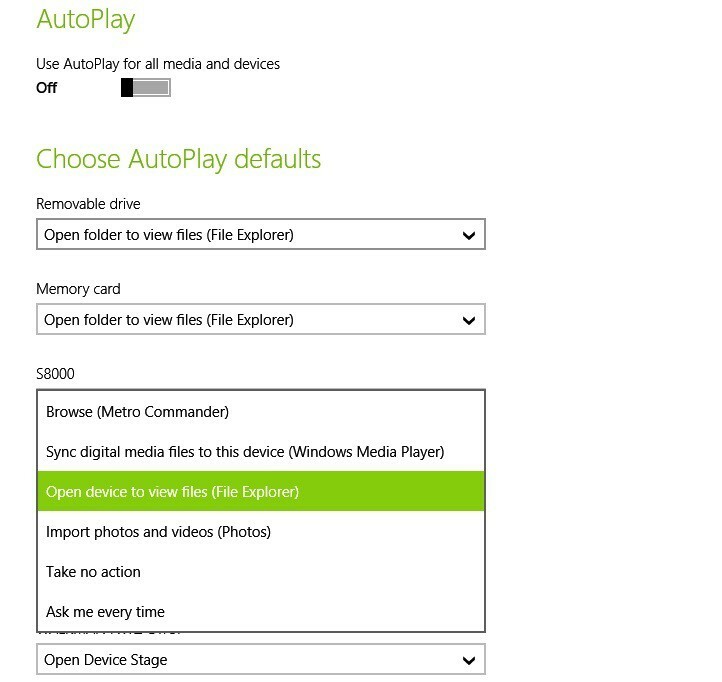 W systemie Windows 10 możesz wykonać te same kroki, jak pokazano powyżej na obrazku
W systemie Windows 10 możesz wykonać te same kroki, jak pokazano powyżej na obrazku
- Otwórz folder, aby zobaczyć pliki
- skonfiguruj ten dysk do tworzenia kopii zapasowych
- nic nie rób
- pytaj mnie kiedy chcesz
W przypadku karty pamięci:
- odtwarzać pliki wideo (za pomocą zainstalowanego odtwarzacza wideo)
- importuj zdjęcia i filmy
- grać
- nic nie rób
- pytaj mnie kiedy chcesz
- odtwarzaj pliki muzyczne
Dla smartfonów:
- Przeglądaj
- synchronizuj cyfrowe pliki multimedialne z tym urządzeniem
- otwórz urządzenie, aby wyświetlić pliki
- importuj zdjęcia i filmy
- nic nie rób
- pytaj mnie kiedy chcesz
POWIĄZANE HISTORIE DO SPRAWDZENIA:
- Napraw autoodtwarzanie, które nie działa w przypadku dysków CD i DVD w systemie Windows 10
- Poprawka: autoodtwarzanie nie działa w systemie Windows 10
- Jak zarządzać ustawieniami automatycznego odtwarzania systemu Windows 8.1, 10 8.1